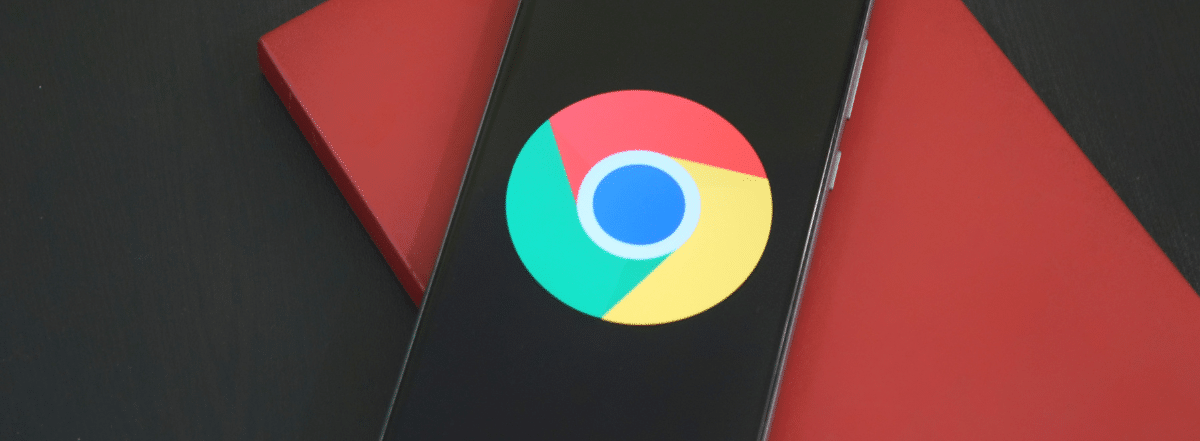
Большинство людей привыкают использовать определенный браузер для ежедневного поиска. Одни предпочитают Google Chrome, другие Mozilla или Microsoft Edge. Однако телефоны часто поставляются с завода с браузером по умолчанию уже назначено. В этих случаях владелец должен найти способ изменить его. Это может быть не так просто, поэтому мы объясним ниже как изменить браузер Xiaomi по умолчанию.
Вам нужно будет только следовать шагам, рекомендованным в этой статье. В конце есть список лучших браузеров, которые были опубликованы.
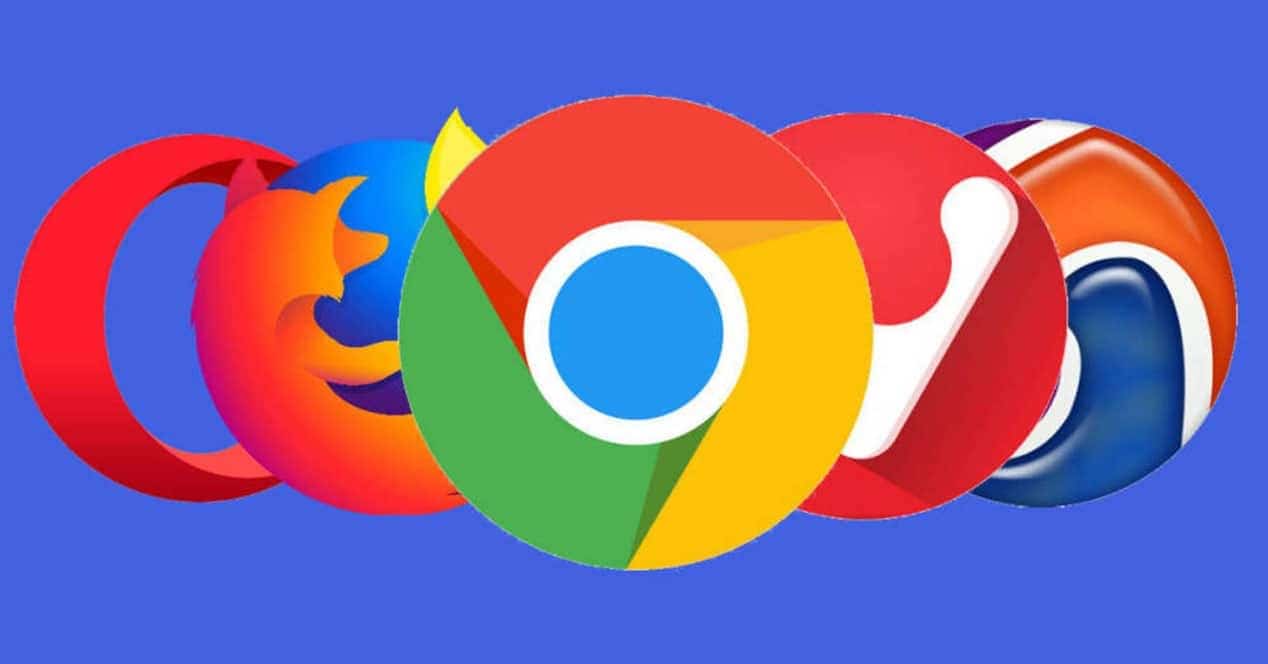
Что такое браузер по умолчанию?
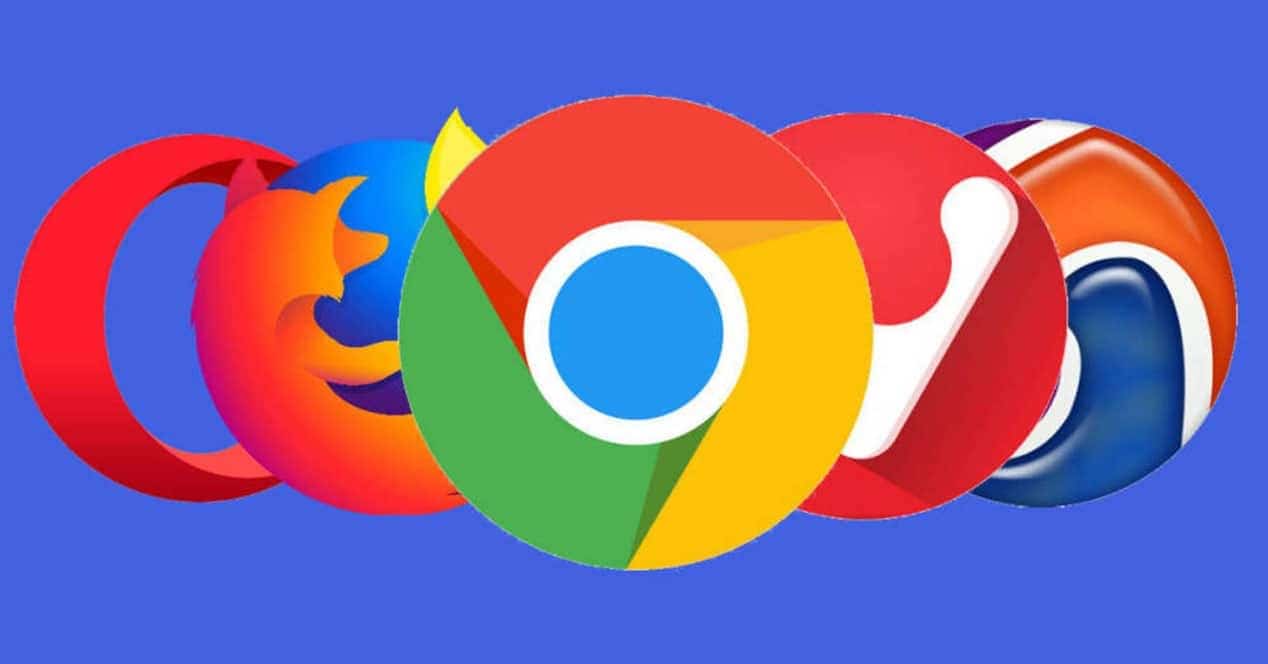
Когда вы открываете ссылку на веб-странице, вы автоматически перенаправляетесь в браузер. Браузер по умолчанию — это тот, который открывается каждый раз, когда вы нажимаете на ссылку. В случае с Xiaomi у них есть собственный браузер MIUI. При покупке одного из их устройств у них в качестве браузера по умолчанию установлен MIUI.
Не многие люди знают, как использовать MIUI или чувствуют себя комфортно, особенно если они впервые используют Xiaomi. Таким образом, могут оказаться в необходимости изменить браузер Xiaomi по умолчанию.
Как я могу изменить браузер по умолчанию на Xiaomi?
Чтобы изменить браузер Xiaomi по умолчанию, вы должны сначала установить нужный браузер на своем смарт-устройстве. На большинстве Xiaomi уже установлен Google Chrome, поэтому, если вам интересен этот браузер, вы можете пропустить шаг. В противном случае введите Play Маркет и скачать его.
Как только вы загрузите его, вы можете перейти к следующим шагам. Во-первых, это Войдите в раздел «Настройки» и найдите раздел «Приложения». Найдите опцию «Управление приложениями».
В правом верхнем углу вы сможете увидеть три отдельных мира, которые при выборе будут отображать разные функции. Выберите «Приложения по умолчанию».
Поскольку вы хотите изменить свой браузер, выберите «Браузер». Сейчас Вам просто нужно выбрать тот, который вы хотите использовать в качестве браузера по умолчанию.. И готово! После того, как вы выполните эти шаги, вам удастся изменить браузер Xiaomi по умолчанию.
Какие параметры браузера следует знать, прежде чем менять браузер Xiaomi по умолчанию?
Прежде чем изменить браузер Xiaomi по умолчанию, сначала узнайте о существующих браузерах. Список браузеров, которые вы можете найти, длинный, но сегодня мы покажем вам 4 наиболее часто используемых пользователями Интернета вместе с их функциями. Но если у всех тех, кого мы назовем, есть что-то общее, так это то, что они свободны.
Google Chrome
Сначала нам пришлось поставить Google Chrome. Причина в том, что, конечно, это всеобщий любимец и у него есть свои причины. По этой причине устройства Xiaomi поставляются с уже установленным Google Chrome.
Google Chrome имеет дружественный интерфейс, который оказывается очень простым в использовании. Вам не нужно быть техническим специалистом, чтобы иметь возможность искать любую информацию в Google Chrome. Также вы можете перевести любую страницу за считанные секунды и на любой язык, что очень удобно при чтении новостей из других стран.
И, как будто это не мало, у них также есть функция темного режима. Слишком вы можете сохранить свои пароли, свяжите браузер со всеми вашими устройствами, добавьте прямой доступ к вашим любимым страницам и многое другое.
Mozilla Firefox
Mozilla — один из старейших браузеров. Он имеет инновационный дизайн, а также мощную систему защиты конфиденциальности, которая позволит вам чувствовать себя в безопасности с вашей информацией. В нем есть функции для блокировки рекламы, поскольку мы знаем, насколько они могут раздражать.
La Просмотр в Mozilla Firefox быстрый и простой. Кроме того, они также имеют функцию быстрого доступа, с помощью которой вы можете быстро получить доступ к своим любимым страницам.
Microsoft Edge
Microsoft Edge стал одним из самых популярных браузеров после Chrome. Edge также предоставляет функцию синхронизации, поэтому вы можете синхронизировать все свои устройства.
Кроме того, у него есть «InPrivate», где вы можете открывать страницы, которые хотите сохранить в тайне, не беспокоясь о том, что они будут сохранены. Вы можете импортировать информацию из других браузеров и блокирует трекеры страниц.
Opera
Хотя мы могли бы сказать, что Opera является наименее используемой в нашем списке, правда в том, что она также имеет свои интересные функции. Он обеспечивает надежную сеть безопасности и конфиденциальности, а также имеет функцию блокировки конфиденциальности, которая избавляет вас от необходимости видеть рекламу каждый раз, когда вы открываете страницу. Он имеет простой интерфейс, прост в использовании и работает быстро.
Вы можете активировать ночной режим, который он интегрировал когда вы находитесь в местах с высокой четкостью, у него также есть функция приватного просмотра, и вы можете изменить размер букв.
Что должно быть в хорошем браузере?
Самое главное при выборе браузера — убедиться, что он имеет надежную систему безопасности. Давайте помнить, что через браузеры вы много раз будете открывать свои банковские счета или счета электронной почты, а в системе, которую легко взломать, ваша информация может оказаться под угрозой.
Актуально и то, что быть простым в использовании и иметь дружественный интерфейс. Скорее всего, вы тратите много времени на открытие браузера для поиска информации, поэтому вам не нужна страница, которую трудно расшифровать.
Мы также могли бы добавить, что браузер работает быстро и занимает много места во внутренней памяти. Наконец, среди его функций есть темный режим.
Как я могу загрузить браузер на свое устройство Xiaomi?
Загрузка браузера на устройства Xiaomi ничем не отличается от загрузки любого другого приложения. Сначала вы должны создать учетную запись в Play Store, приложении, которое уже встроено в ваш телефон после его покупки.
У вас также есть возможность создать его через электронную почту Gmail. Затем вы увидите строку поиска в верхней части экрана, где вы должны ввести имя браузера, который хотите загрузить, и нажать «Поиск».
Может появиться несколько приложений, но продолжайте загружать то, которое имеет оригинальный значок браузера. Как правило, это первый вариант. Теперь просто выберите «установить» и подождите несколько минут, пока приложение завершит загрузку. По завершении процесса вы сможете вывести браузер на главный экран вашего телефона.